Cómo obtener la mejor calidad de sonido de los Galaxy Buds Live
A diferencia de la mayoría de los audífonos, los Galaxy Buds Live tienen un diseño ergonómico de tipo abierto. Es muy fácil maximizar la calidad de sonido: solo debes usarlos de la forma correcta. Si tienes problemas con la calidad de sonido, prueba estas recomendaciones para mejorarla.

Antes de intentar las siguientes recomendaciones como posible solución, asegúrate de verificar que el software de tu dispositivo y las aplicaciones relacionadas estén actualizados con la última versión. Descubre cómo actualizar el software de tu dispositivo móvil con los siguientes pasos:
Paso 1. Ve a Conf. > Actualización de software.
Paso 2. Selecciona Descargar e instalar.
Paso 3. Sigue las instrucciones que aparecen en pantalla.
Cómo usar los Galaxy Buds Live de forma correcta
Dentro de los Galaxy Buds Live hay bocinas calibradas, que fueron creadas especialmente para reproducir todo tipo de sonidos. El diseño ergonómico brinda sonido espacial, como si estuvieras en la primera fila de un recital. Ajusta delicadamente los audífonos a la forma de tus orejas para aprovechar todas las ventajas que ofrecen los Galaxy Buds Live.
Paso 1. Toma cada audífono por el lado superior e inferior y retíralos del estuche de carga.

Paso 2. Verifica la orientación de cada audífono y ubica la parte inferior (bocina) en la dirección de la parte inferior de la oreja. Asegúrate de colocar el audífono derecho e izquierdo en la oreja correcta, con la bocina apuntando hacia adentro.

Paso 3. Ubica los extremos inferior y superior en las partes correspondientes de la oreja, luego ajusta los audífonos para acomodarlos.
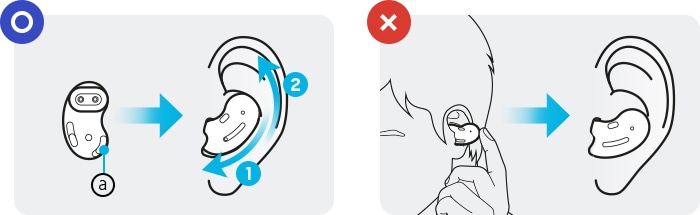
- Si no colocas los audífonos en la posición correcta en la oreja, es posible que no funcionen. Si fuera el caso, usa las puntas de ala que se ajusten a tus orejas para usar los audífonos correctamente.
- Si el sensor sensible al tacto no está en contacto con tu oreja, es posible que el audífono no funcione. Usa las puntas de ala que se ajustan a tus orejas si no escuchas el sonido que informa que se detectó el audífono.
Agregar una punta de ala al audífono
Paso 1. Elige una punta de ala que se ajuste a tu oreja.
Paso 2. Toma la punta de ala para la oreja derecha o izquierda según la marca escrita con L (izquierda) o R (derecha).
Paso 3. Encuentra la marca L o R en la parte inferior trasera de la punta de ala y asegúrate de que quede orientada hacia el audífono. Engancha la punta de ala al gancho de sujeción.
- No coloques los audífonos en la oreja sin la punta de ala. Si lo haces, podrías hacerte daño.
- No tires excesivamente de la punta de ala cuando la coloques o quites. Podrías romperla.
- No coloques las puntas de ala en los audífonos en la dirección incorrecta. Los audífonos no se ajustarán correctamente a la oreja.

Paso 4. Cubre el resto del audífono con la punta de ala.
Paso 5. Haz el mismo procedimiento con el otro audífono.
Nota:
- El dispositivo contiene imanes, que pueden afectar dispositivos médicos como marcapasos o desfibriladores cardioversores implantables. Si usas alguno de estos dispositivos médicos, mantén el dispositivo a una distancia segura y consulta con tu médico antes de usarlo.
- Mantén una distancia segura entre tu dispositivo y los objetos que se ven afectados por imanes. Los objetos como las tarjetas de crédito, las libretas bancarias, las tarjetas de acceso, las tarjetas de embarque o los pases de estacionamiento se pueden dañar o quedar inutilizables por los imanes del dispositivo.
- Sigue todas las advertencias e instrucciones publicadas por personal autorizado en las áreas donde está restringido el uso de dispositivos inalámbricos, como aviones y hospitales.
Como se explicó anteriormente, a diferencia del método de uso de los productos Galaxy Buds previos, debes ubicar la parte inferior (bocina) en la dirección de la parte inferior de la oreja. Por lo tanto, si tu oreja es más grande, los audífonos pueden ingresar demasiado al canal auditivo y, así, la antena que viene integrada al producto queda cubierta por la oreja. Esto puede afectar el desempeño del Bluetooth y también podría causar mala calidad de audio.
Para confirmar si el tamaño de cada audífono es el correcto para el tamaño de tu oreja, recomendamos que te mires al espejo cuando te los coloques. Si la parte del conducto de aire de los audífonos queda tapada por la oreja mientras los usas, es posible que tengas orejas más grandes.
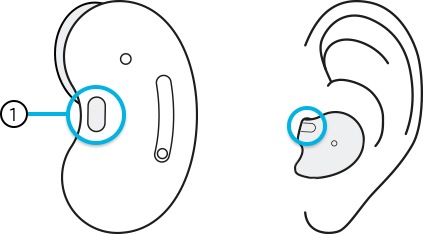
Puedes medir el tamaño de la oreja según las indicaciones de la imagen a continuación.

① Grande: Si tienes orejas más grandes, contacta al Soporte telefónico de Samsung para obtener más ayuda.
② Medio
③ Pequeño
En este caso, debes asegurarte de que ocurra algo similar cuando lo pruebes con otro dispositivo inalámbrico en la misma ubicación y que deje de ocurrir cuando te mueves a otro lugar. Los problemas con el entorno de red conectada pueden generar mala calidad de audio o mal desempeño del Bluetooth. A continuación, presentamos algunos consejos y precauciones para el uso de redes inalámbricas.
- Los servicios de red inalámbrica pueden estar deshabilitados debido a problemas con la red del proveedor de servicio. Asegúrate de mantener los audífonos lejos de las ondas electromagnéticas.
- Para evitar problemas al conectar los audífonos a otro dispositivo, ubícalos cerca uno de otro.
- Asegúrate de que tus audífonos y el otro dispositivo Bluetooth estén dentro del rango de conexión de Bluetooth (10 m). La distancia puede variar según el entorno en el que se utilicen los dispositivos.
- Asegúrate de que no haya obstáculos entre los audífonos y el dispositivo conectado, como personas, paredes, rincones o cercas.
- No toques la antena Bluetooth de un dispositivo conectado.
- Bluetooth usa la misma frecuencia que algunos productos industriales, científicos, médicos y de baja energía, y puede haber interferencia cuando se hace la conexión cerca de ese tipo de productos.
- Desconecta la red inalámbrica actual y vuelve a conectarla.
Si se junta cera o suciedad en la bocina y el conducto de aire, el sonido puede ser diferente en uno de ambos audífonos o la calidad de sonido puede verse afectada. Remueve la cera o suciedad con un cepillo suave, seco y limpio, hisopos u otras herramientas.
- Usa una tela suave y seca para limpiar los audífonos luego de usarlos.
- Mantén los audífonos secos. Evita que los audífonos se mojen o que les entre líquido.
- Limpia los audífonos regularmente para evitar que se junte cera o suciedad en la bocina y el conducto de aire.

Puede bajar la intensidad del volumen o haber ruido según el volumen del dispositivo conectado. Para evitarlo, ajusta correctamente el sonido del dispositivo conectado. Para eso, ajusta las opciones de configuración correctamente tanto para el Volumen como para el Sonido.
Asegúrate de tener instalada la última versión de la aplicación Galaxy Wearable en el dispositivo móvil, el software del dispositivo móvil y el software de los Galaxy Buds Live. Para garantizar la mejor experiencia, te recomendamos que actualices cada software, incluso la aplicación Galaxy Wearable, a la última versión.
Actualización del software de los audífonos
Actualiza el software de tus audífonos a través del servicio de Firmware over-the-air (FOTA).
Inicia la aplicación Galaxy Wearable en el dispositivo móvil y selecciona Actualización del software de los audífonos.
• Descárgala e instálala: Busca e instala las actualizaciones manualmente.
• Última actualización: Accede a la información de la última actualización del software.
Para actualizar el software de tu dispositivo móvil,
Paso 1. Ve a Conf. > Actualización de software.
Paso 2. Selecciona Descargar e instalar.
Paso 3. Sigue las instrucciones que aparecen en pantalla.
- Si se colocan materiales extraños en el sensor táctil, es posible que el sensor no funcione correctamente. Antes de usar los audífonos, limpia el sensor.
- Si hay sudor o líquido en los contactos de carga, los Galaxy Buds Live pueden dañarse. Cuando hay sudor o líquido en los contactos de carga o en los audífonos, límpialos antes de insertar los audífonos en el estuche de carga.
- Si cargas los Galaxy Buds Live con el puerto de carga mojado, es posible que se dañen. Seca cuidadosamente el puerto de carga antes de cargar los Galaxy Buds Live.
- Carga la batería por completo antes de usar los audífonos por primera vez o cuando no se han usado por mucho tiempo.
- No coloques las puntas de ala en los audífonos en la dirección incorrecta. Los audífonos no se cargarán si no están bien colocados dentro del estuche de carga.
- Si el problema persiste a pesar de los consejos mencionados anteriormente, contacta al Soporte telefónico de Samsung con el dispositivo y sigue las indicaciones correspondientes.
Nota:
- Los elementos que incluyen los Galaxy Buds Live, los accesorios disponibles y la imagen pueden variar según la región.
- Los elementos que incluyen los Galaxy Buds Live fueron diseñados exclusivamente y pueden no ser compatibles con otros dispositivos.
- El diseño y las especificaciones están sujetos a cambios sin aviso previo.
- Puedes comprar accesorios adicionales desde el sitio web de Samsung. Asegúrate de que sean compatibles con el modelo antes de comprarlos.
- Usa exclusivamente accesorios aprobados por Samsung. El uso de accesorios no aprobados puede causar problemas en el funcionamiento que no están cubiertos por la garantía.
- La disponibilidad de todos los accesorios está sujeta a cambios que dependen totalmente de las empresas que los producen. Para obtener más información sobre los accesorios disponibles, visita el sitio web de Samsung.
Si percibes un funcionamiento inusual en los dispositivos móviles, tablets o wearables de Samsung, puedes enviarnos una consulta a través de la aplicación Samsung Members.
Así podremos ver en detalle lo que está ocurriendo. La información es anónima y solo se almacena durante la investigación. Conoce más acerca de enviar un informe de error en 'Cómo usar la aplicación Samsung Members'.
Nota: Es posible que las pantallas del dispositivo y el menú varíen en función del modelo del dispositivo y la versión del software.
Gracias por tus comentarios
Por favor, responde todas las preguntas.



